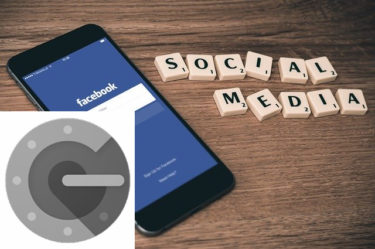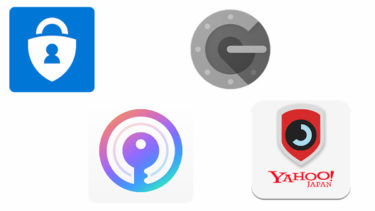二段階認証について色々書いてきましたが、新しく買った端末OPPO Reno Aにまだ完全移行はしてません。
まだ2台持ちの状態ですね。
理由は色々ありますが、銀行系アプリと認証コード系アプリの移行が済んでません。
時間も無かったのと面倒だったのですよね。
それで所持アカウントも多いため二段階認証は最近どうなってるのかな?って思って調べていくうちに二段階認証についてブログで残しておこうって思って現在に至るわけです。
おサイフケータイも面倒ではあります。(これは最後でいいので移行後にやります)
アプリのデータまで移行出来ちゃうとセキュリティ的に問題もあるので仕方ないのですが結構面倒ですよね。
認証コードアプリはMicrosoft Authenticatorでまとめたいと思ったのでMicrosoft Authenticatorのメリットも考えて、今回は二段階認証アプリの移行について書きたいと思います。
※これを書いている途中でGoogle認証システムアプリがエクスポート出来るようになったとニュースが入りましたが現時点2020年5月8日ではまだ対応アプリが配信されてないようです。
こちらに新しく書いたので良ければ合わせてお読みください。
ついにGoogle認証システムが新しくなりましたね。二段階認証に必要な認証アプリである、Google認証システムがQRコードでデバイス間でのアカウント移行に対応しました。このブログで二段階認証については色々書いてきましたがG[…]
二段階認証アプリについて
二段階認証とは
二段階認証については別の記事に書きましたが、もう一度まとめとして書いておこうと思います。
私たちは普段インターネットで色々なサービスを使用しています。IDとパスワードを使って、ログインしている方はまだまだ多いと思います。様々なWEBサービスを使って、IDとパスワードを使いまわしていたり簡単なパスワードにしていませ[…]
二段階認証とは文字通り二段階の認証してログインすることですが、SMS(ショートメッセージ)やメールなど色々やり方はありますがその一つに認証アプリがあります。
どんなやり方でもIDとパスワードの入力の後に認証コードを受け取り、二段階目の認証をすることによりセキュリティを高めます。
WEBサービス側が対応している必要がありますが、対応していれば二段階認証を行うことにより二段階目の認証コードを受け取れる人しかログイン出来ないため、万が一IDとパスワードが漏洩しても不正ログインを防ぐことが出来ます。なぜ楽天市場は対応しないのか不思議です、、、
ほとんどの大手WEBサービスが以下の要素による方法に対応しています。
- 電話番号の登録によるSMS(ショートメッセージ)
- 電話番号の登録による自動音声コード読み上げ
- 登録してあるメールアドレスと別に認証コード用のメールアドレスによる認証コード受け取り
- 認証アプリによる認証コードの受け取り。
注意点
認証アプリはスマートフォンでは簡単ですが通常1端末になるのでスマートフォンの故障や盗難などの時のために上記の要素をもう1つ登録することをお勧めします。
認証アプリ+メールなど。
スマートフォン1台しか持ってない場合で家に固定電話を引いてない場合どの要素も使えなくなるのでバックアップコードをメモしておく。
バックアップコードは2要素選んだ場合でもメモしておくことをお勧めします。
メモはアナログにメモ帳などに書くことでもセキュリティが高くなるのでオススメです。
パソコンなどのメモ帳やスマーフォンに写真で残しておくのはセキュリティ上お勧めしません。
私のようにアカウントが多い場合やパソコンに残すのなら暗号化できるメモ帳ソフトを使いましょう。
なぜMicrosoft Authenticatorを選んだか
昨日書いた記事に今まで使っていた認証アプリ+1を載せていますので良ければ読んでみて下さい。
先日二段階認証について書きましたが、みなさんは認証アプリ使ってますか?私は昔にGoogleアカウントを乗っ取られたかけた事があり、その時に二段階認証について学び、二段階認証を導入した経緯があります。[sitecard sub[…]
1台のスマートフォンを長く使い、認証コードを受け取るサービスが少ない場合Google認証システムで十分です。
アカウントが多い人やスマートフォンを頻繁に買い換えて新しい技術を使ってみたい方はバックアップ機能があるMicrosoft AuthenticatorかIIJ SmartKeyになると思います。
またTwilio Authy 2-Factor Authentication(Authy)というアプリもあるので検討してみて下さい。
iOSとAndroid両方をを良く使う方はIIJ SmartKeyかAuthyになると思います。Authyは何でも出来るがゆえに私は除外しました。
私はMicrosoft製品を良く使っていてMicrosoftアカウントの承認が楽である所とバックアップ機能で今回はMicrosoft Authenticatorを選びました。
※この記事の後にGoogle認証アプリの新バージョンが出たためアカウント移行が可能になりました。
ついにGoogle認証システムが新しくなりましたね。二段階認証に必要な認証アプリである、Google認証システムがQRコードでデバイス間でのアカウント移行に対応しました。このブログで二段階認証については色々書いてきましたがG[…]
Microsoft Authenticator導入手順
まず最初に新しいスマートフォンにMicrosoft Authenticatorをインストールしておきます。
Googleで説明しますが、他のサービスでも同じ感じだと思います。
パソコンや古い端末でGoogleアカウントへログインします。
スマートフォンだと隠れてるかもしれませんが上のタブでセキュリティをタップします。
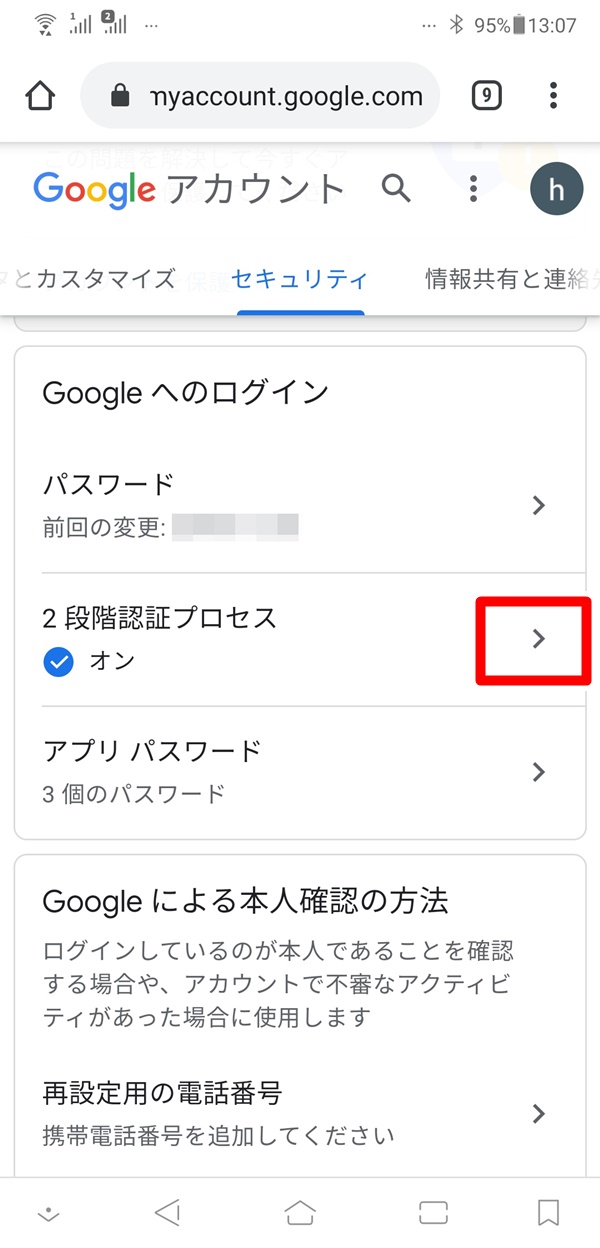
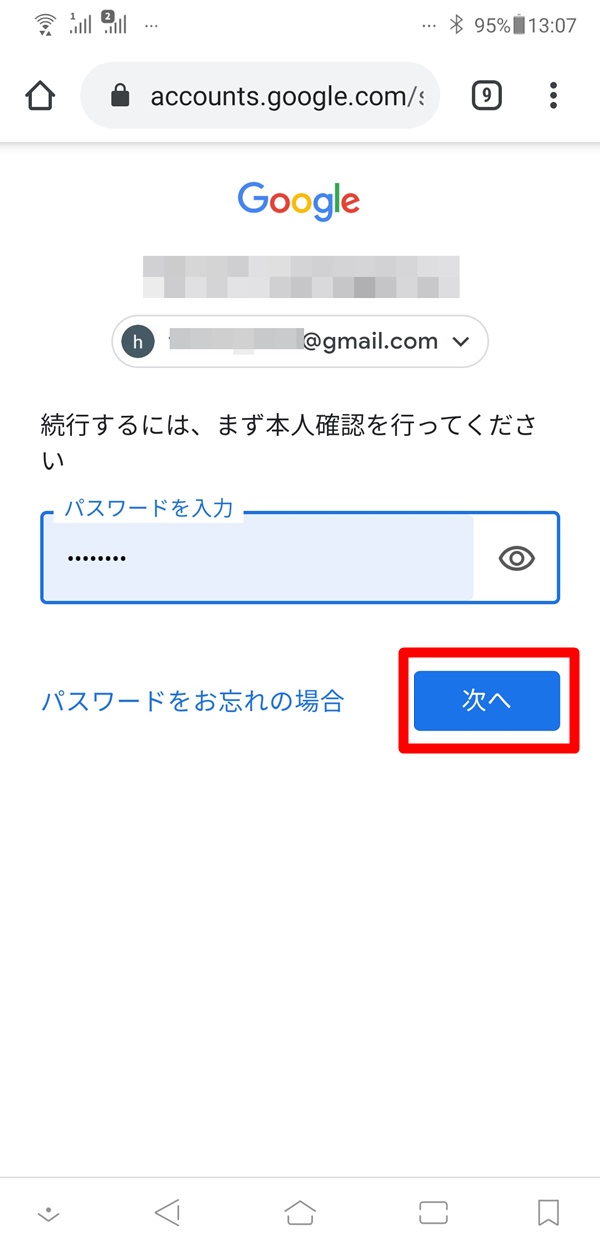
セキュリティタブの2段階認証プロセスの>マークをタップします。
右下の「使ってみる」をタップで進みます。
再度ログイン画面になるのでパスワードを入力してログインします。
そして「次へ」をタップして進めます。
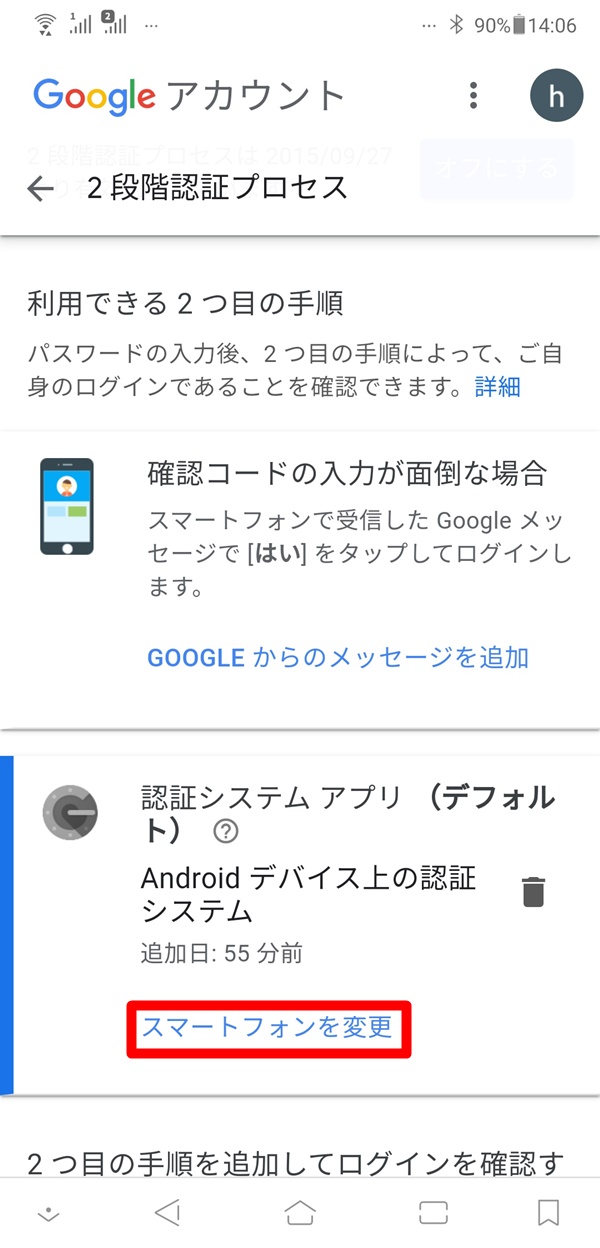
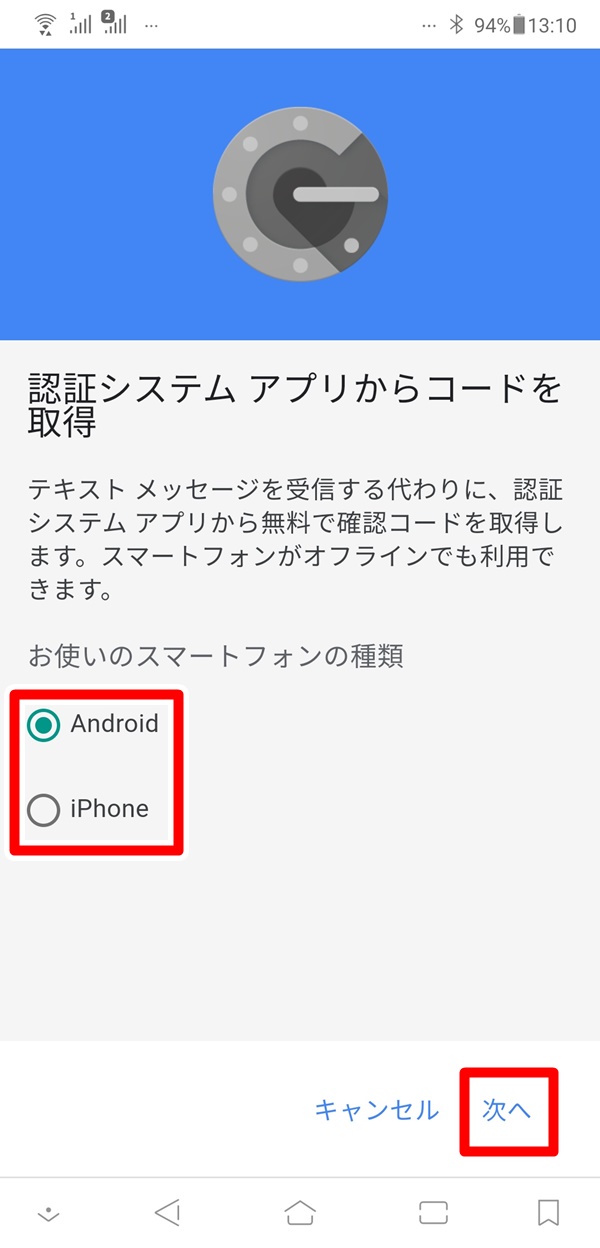
認証システムアプリの「スマートフォンを変更」をタップします。
Googleから入力した電話番号へコードが送られてきます。そのコードを入力します。
「有効にする」をタップします。
2段階プロセスのページに戻りますので認証アプリも使うのなら「認証システムアプリ」の「設定」をタップします。
ここからは操作は同じになります。
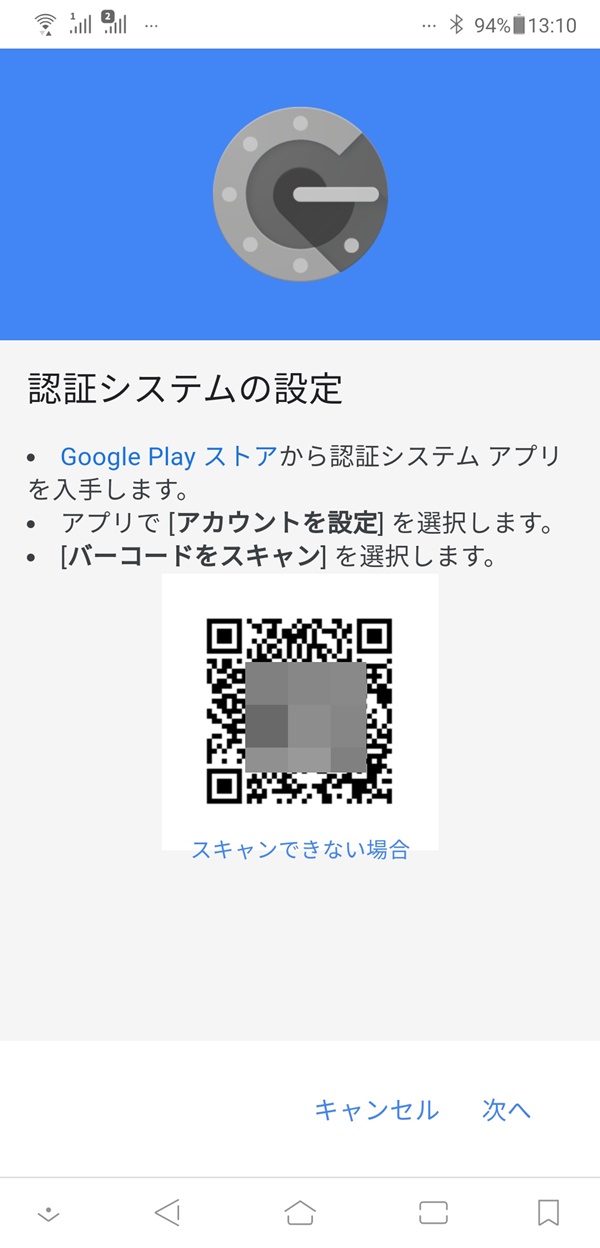
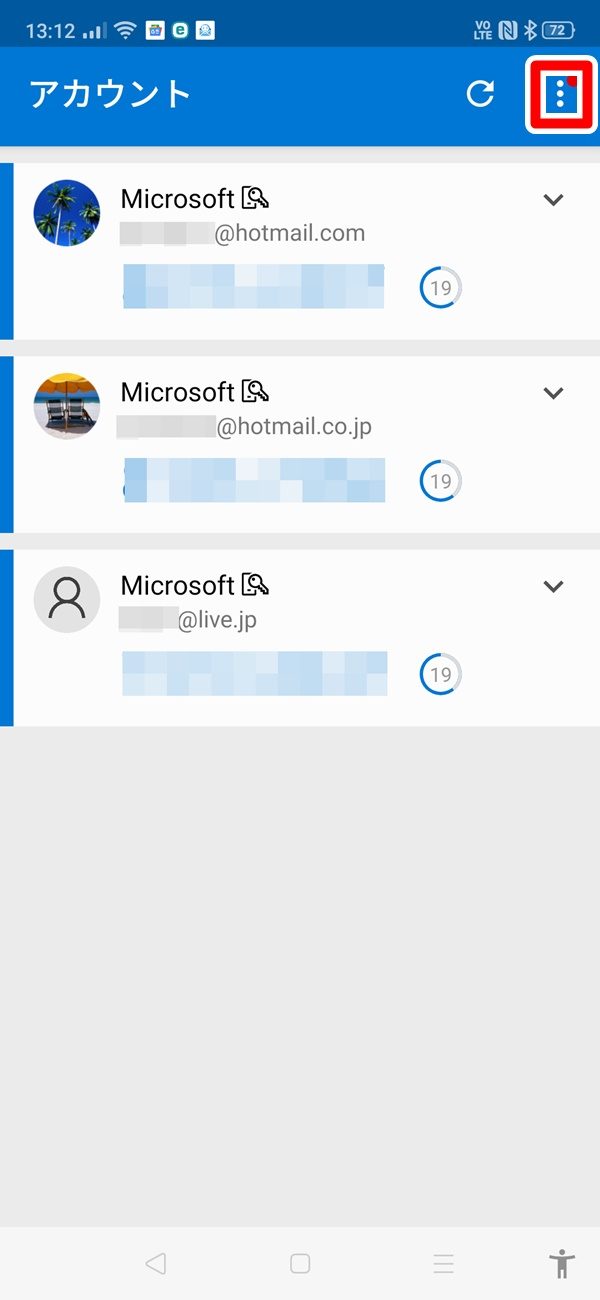
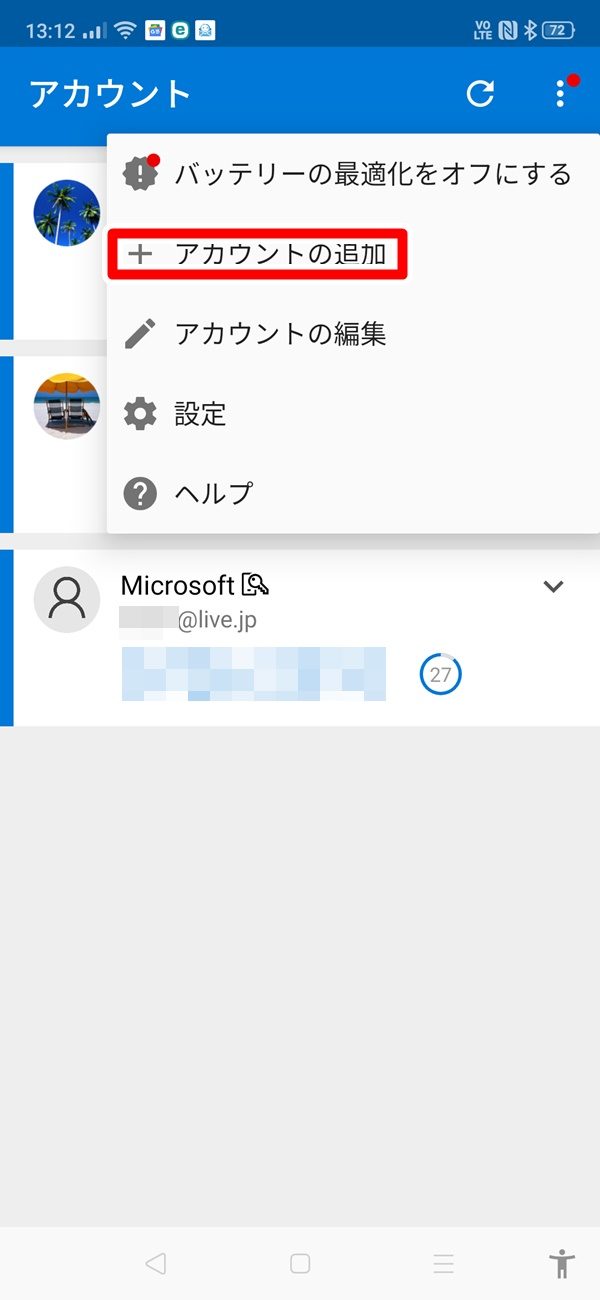
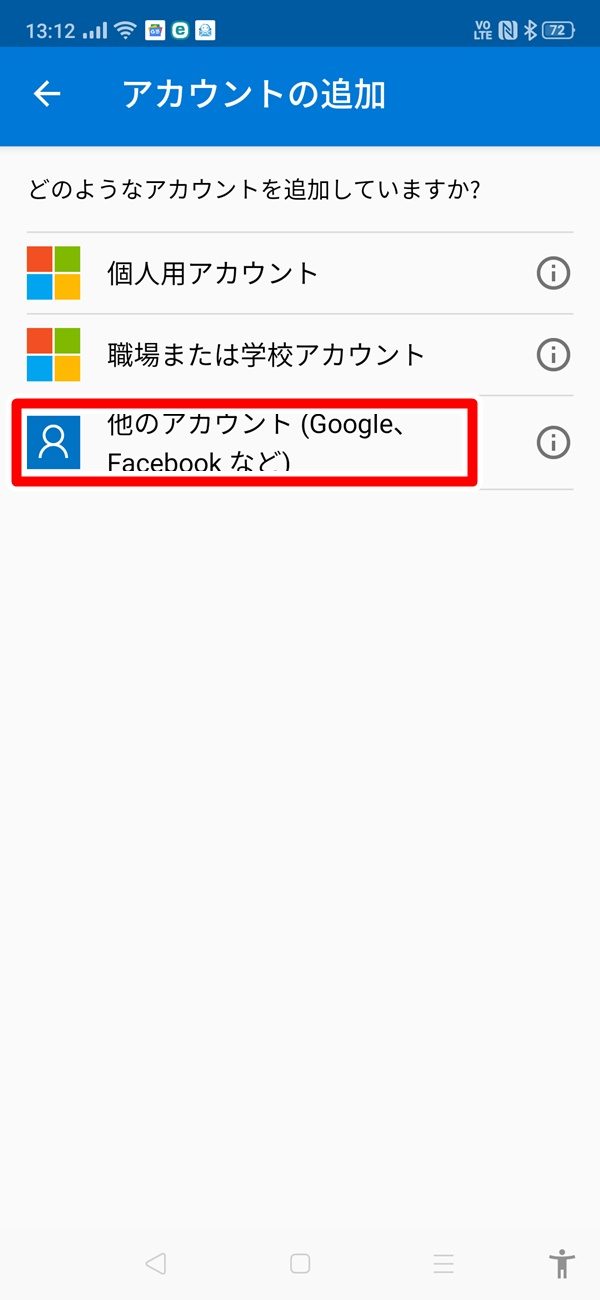
Googleなので一番下の「他のアカウント」をタップします。
※後でMicrosoftアカウントを追加する場合なら上2つの「個人用アカウント」か「職場または学校アカウント」を選びます。
そしてパソコンや古いスマートフォンに表示されているQRコードを読み込みます。この時にカメラのアクセスを求めて来たら許可してください。
これでMicrosoft AuthenticatorにGoogleアカウントが追加されます。
パソコンや古い端末にMicrosoft Authenticatorで表示されているコードを入力したら設定完了です。
このようにTwitterやFacebookなども登録できます。
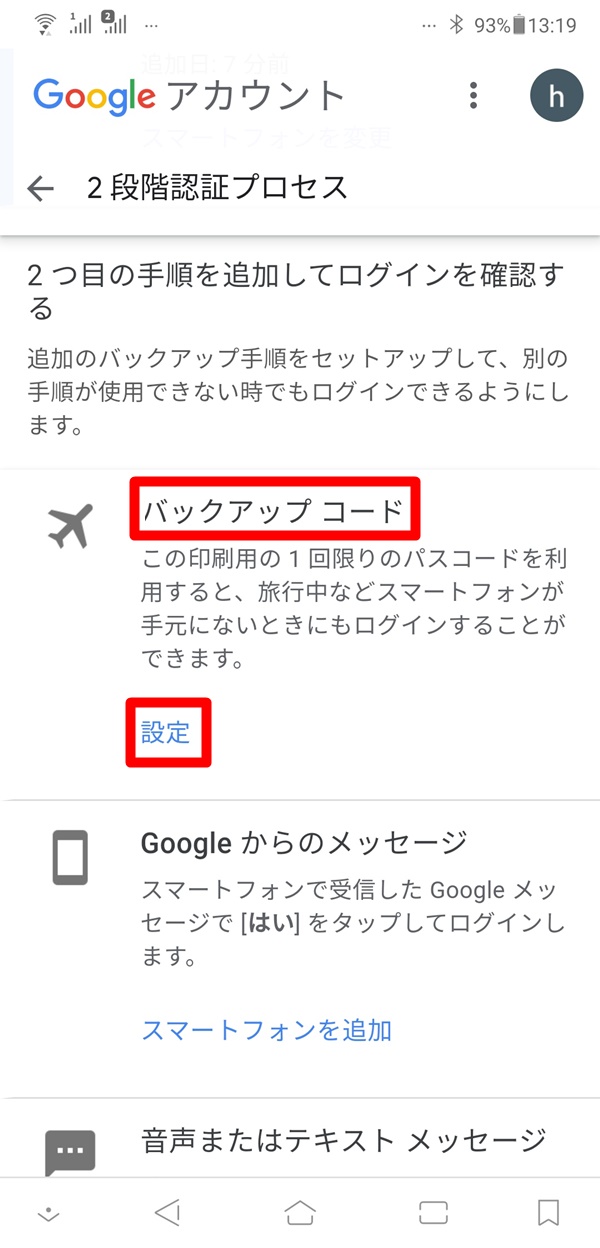
完了すると上の画像になるので、バックアップコードは必ずメモしておきましょう。
設定から入れば10個のコードが生成されます。
お疲れ様でした!
最後に
これを書いている途中でGoogle認証システムアプリがエクスポート出来るようになったとニュースが入りましたが現在はまだGooglePlayからはダウンロード出来ないので(APK Mirrorからはダウンロード可)また機会があればやりたいと思います。
今回全部移行予定だったのですが思わぬニュースでビックリです(笑)
Googleが結構好きなのでこの記事はMicrosoft Authenticator導入の仕方で投稿して、Google認証システムの配信を待ってレビューしたいなぁって考えてます。
2020年5月13日加筆
ついにGoogle認証システムが新しくなりましたね。二段階認証に必要な認証アプリである、Google認証システムがQRコードでデバイス間でのアカウント移行に対応しました。このブログで二段階認証については色々書いてきましたがG[…]